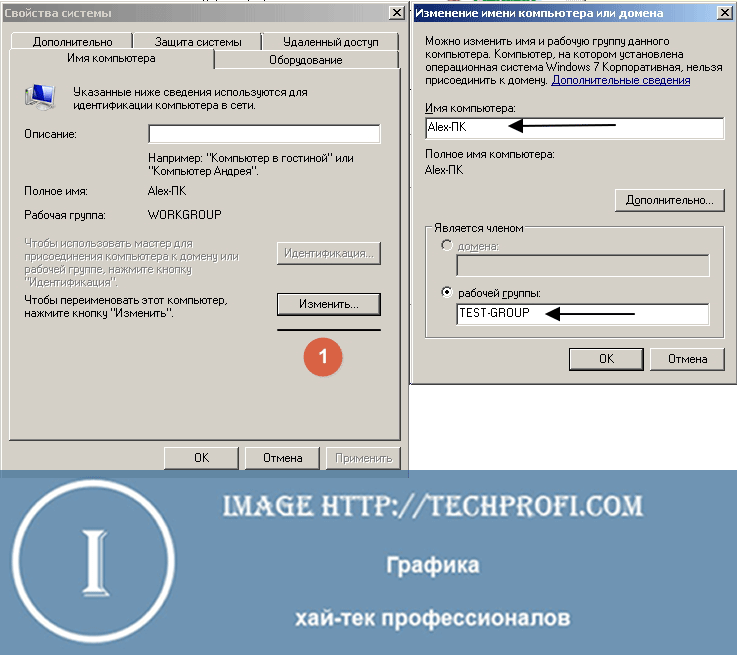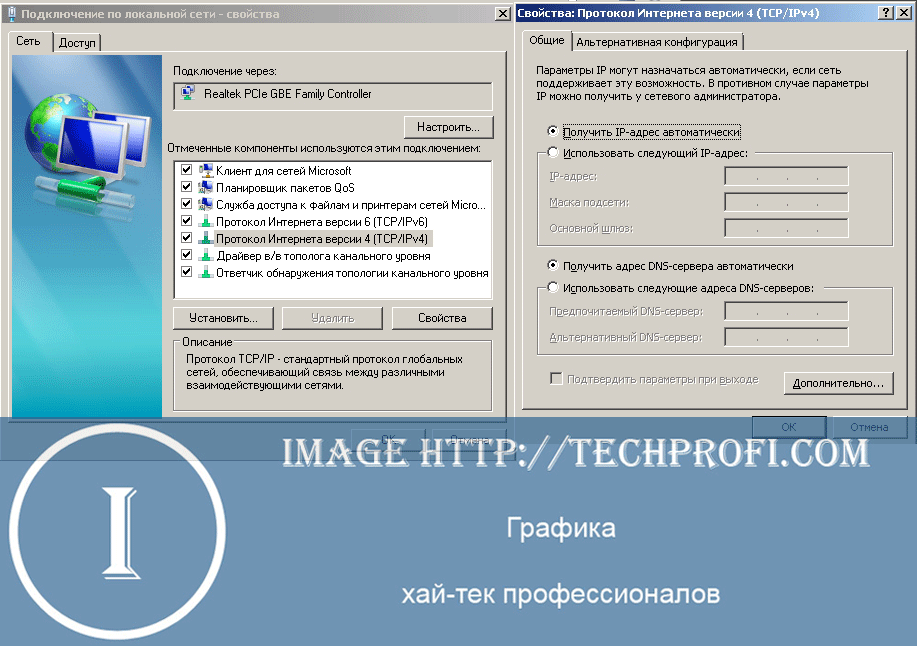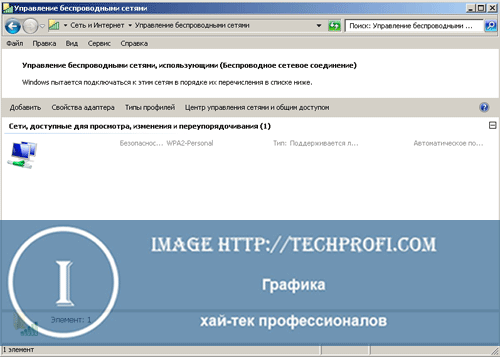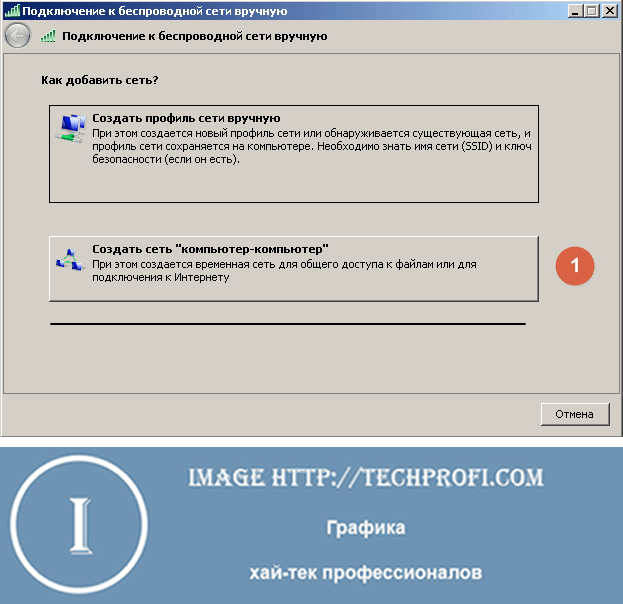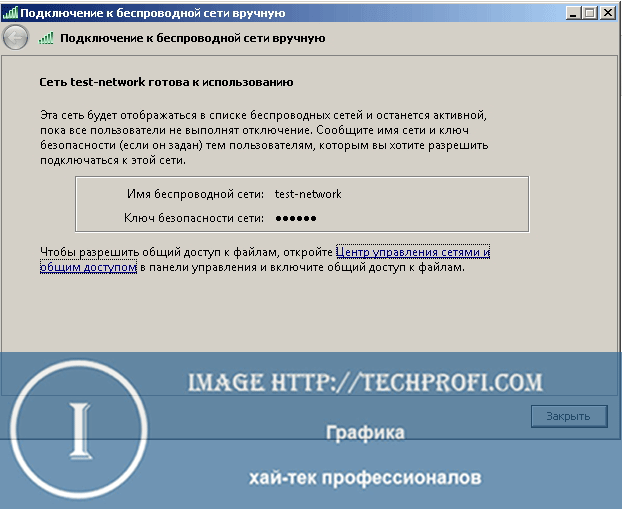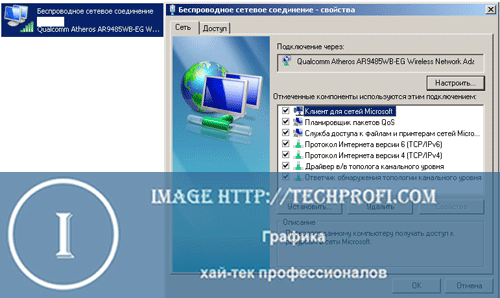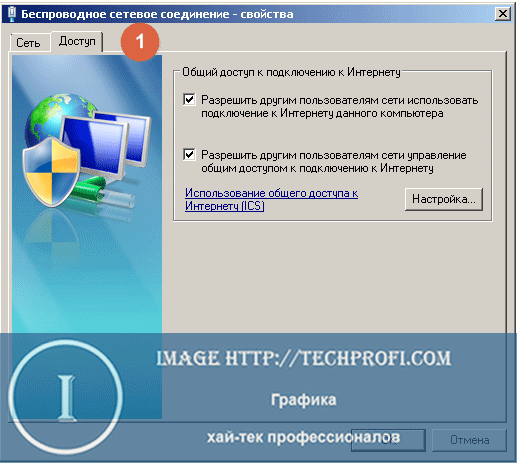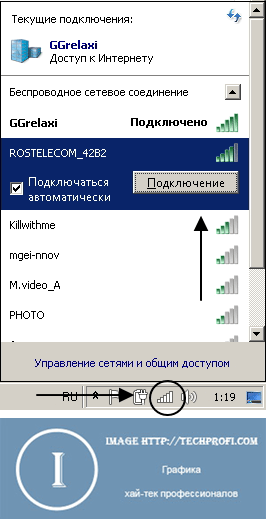Sayt bo'limlari
Muharrir tanlovi:
- Nima uchun noutbukga kichik SSD kerak va unga Windows-ni o'rnatishga arziydimi?
- Ramka kiritish. Ramkalar yaratish. noframes zaxirasini ta'minlash
- Windows tizimini tiklash Hech qachon tugamaydigan avtomatik tiklashga tayyorgarlik
- Dasturlar yordamida flesh-diskni ta'mirlash Noutbukdagi USB portni qanday tuzatish kerak
- Disk tuzilishi buzilgan, o'qish mumkin emas, nima qilish kerak?
- Qattiq disk kesh xotirasi nima va u nima uchun kerak?Kesh hajmi nima uchun javob beradi?
- Kompyuter nimadan iborat?
- Tizim blokining tuzilishi - qaysi komponentlar kompyuterning ishlashi uchun javobgardir Tizim blokining ichki qurilmalari xususiyatlari
- Qattiq diskni SSD ga qanday o'zgartirish mumkin
- Kirish qurilmalari kiradi
Reklama
| Kompyuter noutbukida simsiz tarmoqni o'rnatish. Simsiz ulanishni qanday yaratish kerak |
|
Agar siz yana bir bor o'zingizga kompyuter mavzularida shunga o'xshash savol bersangiz, uyingizga kelish uchun pullik mutaxassisni chaqirmasligingiz kerak. Aqlliroq bo'ling, pulingizni tejang va faqat ushbu maqolani o'qib, qo'shimcha bilimga ega bo'ling. Bu sizga katta foyda keltiradi: Sizga buni o'rgatadi Ushbu tushunchaning mohiyatini tushunarli va to'g'ri tushuntiradi. Dasturlash sohasida intellektual va ijodiy rivojlanishingiz uchun zamin yaratadi Biz yaratamiz simsiz ulanish Windows 7 da Agar siz bilishga tayyor bo'lsangiz, Qanaqasiga simsiz ulanishni yarating, ilova qilingan ko'rsatmalarni o'qing: 1. START tugmasini bosing, BOSHQARUV PANEL yorlig‘ini toping 2. Ko'rilayotgan sahifa turini (yuqori o'ng burchak) KO'RING: CATEGORY ga o'zgartiring; Darhol TARMOQ VA VAZIFA STATUSI KOʻRISH opsiyasini tanlang 3. Endi ADAPTER PARAMETRELARINI O'LCHISh bo'limiga o'ting va SIZSIZ TARMOQGA ULANISH yorlig'ining menyusini oching; XUSUSIYATLAR yorlig'ini oching 4. UMUMIY yorlig'ini ko'rib chiqing va ma'lum bir ulanishga tegishli bo'lgan belgilangan narsalarni darhol ko'rasiz. 5. Ochiq oynada Internet Protocol-ning 4-versiyasini (TCP/IPv4) toping va uni “belgi” bilan belgilang. Ulanishni yaratish jarayonini yakunlash Endi operatsiyaning muvaffaqiyatli yakunlanganligini aniq tekshirish uchun siz kompyuterni qayta ishga tushirishingiz kerak. Endi bilasiz, simsiz ulanishni qanday yaratish kerak, faqat tizimga kirish va tarmoqqa ulanish qoladi! Ko'rib turganingizdek, ichida bu jarayon Simsiz ulanishni yaratishda murakkab narsa yo'q. Eng muhimi, bosqichma-bosqich ko'rsatmalarga aniq amal qilish va siz albatta muvaffaqiyat qozonasiz. Jarayonni muvaffaqiyatli yakunlash = kompyuteringizda Internetga kirish. Windows 7 videosida tarmoq ulanishi sozlamalari
video simsiz tarmoq kompyuterni qanday yaratish - kompyuter
Windowsvideo uchun simsiz WI FI tarmog'ini sozlash
Windows 7 da mahalliy Wi-Fi tarmog'ini o'rnatish juda oson deb o'ylaysizmi? Agar siz bizning yo'riqnomamizni asos qilib olsangiz, bu oson! Ma'lumotlar uzatilishini ta'minlash uchun kompyuterlar va raqamli qurilmalar tarmoqlarga ulangan. Ulardan eng oddiylari uy lokal va simsiz tarmoqlar bo'lib, ular kompyuterlar, telefonlar va boshqalar o'rtasida ma'lumot almashish imkonini beradi. Bugun biz Windows 7 operatsion tizimida mahalliy tarmoqni qanday yaratishni aniqlaymiz.Keling, mahalliy va wi-fi tarmoq qanday konfiguratsiya xususiyatlariga ega ekanligini ko'rib chiqamiz va barcha kerakli operatsiyalarni bajarish uchun misoldan foydalanamiz. Mahalliy va Wi-Fi tarmoqlariBoshlash uchun biz ishlatiladigan tarmoq turlarining har birining xususiyatlarini tushunishimiz kerak. Va bugundan boshlab biz Windows 7-da mahalliy tarmoq va Wi-Fi simsiz tarmog'i haqida gaplashamiz, bu haqda gapirishimiz kerak.
Endi biz ushbu ikkita tarmoq varianti o'rtasidagi farqni tushunganimizdan so'ng, keling, ularning har birini misol yordamida amalga oshirishga harakat qilaylik operatsion tizim Windows 7 Windows 7 da kompyuterdan kompyuterga kabel tarmog'iKabel tarmog'iga misol sifatida ikkita ish stoli kompyuterni " kabi tarmoqqa ulaymiz. kompyuter-kompyuter". Bu qo'shimcha jihozlarni talab qilmaydigan eng asosiy variant. Bizga tarmoq adapterlari va krossover kabeli bo'lgan ikkita kompyuter kerak bo'ladi. E'tibor bering, ikkita kompyuterni ulashda siz ushbu turdagi kabeldan foydalanishingiz kerak. Agar siz ularni standart ulasangiz tarmoq kabeli- tarmoq ishlamaydi. Shunday qilib, kabelni ikkala tarmoq kartasiga ulang va kompyuterlarni ishga tushiring. Ularning har birini bitta ishchi guruhga joylashtirishimiz kerak. Ishchi guruhni yaratishIsh stolida "Mening kompyuterim" belgisini toping, ustiga sichqonchaning o'ng tugmachasini bosing va keyin "Xususiyatlar" ni bosing. Bu erda biz sahifaning pastki qismiga, maydonga o'tamiz " Kompyuter nomi, domen, ishchi guruhi", va parametrlarni o'zgartirish tugmasini bosing: Bu erda biz "O'zgartirish" tugmasini bosamiz va kompyuter va ishchi guruh nomini kiritamiz.
Shundan so'ng, sozlamalarni saqlang va kompyuterni qayta yoqing. Ushbu protsedura ikkala kompyuterda ham bajarilishi kerak. Bunday holda, ishchi guruh nomi mos kelishi kerak. Tarmoq sozlamalariEndi ikkala kompyuter ham bir xil manzil maydonida bo'lishi kerak. Bu ular o'rtasida ma'lumotlar uzatishni ta'minlash uchun zarur. O'tish " Boshqaruv paneli", keyin " Tarmoq almashish markazi". Keyingi " Adapter sozlamalarini o'zgartiring". Ro'yxatdagi tarmoq kartasini toping va uning xususiyatlarini oching. " ni bosing. Internet protokoli versiyasi 4":
Misol uchun, mahalliy tarmoqlarda eng ko'p qo'llaniladigan eng ko'p ishlatiladigan manzillar oralig'ini olaylik. Shunday qilib, parametrlar ro'yxati:
Biz ushbu parametrlarni tegishli joylarga kiritamiz. Shundan so'ng, sozlamalarni saqlang va kompyuterlarni qayta yoqing. Kompyuterdan kompyuterga tarmoq tayyor, siz uning funksionalligini tekshirishingiz mumkin. Buni amalga oshirish uchun siz " Mening kompyuterim" - ikkala kompyuter ham tarmoq muhitida ko'rsatilishi kerak. Yoki ping buyrug'idan foydalaning. Birinchi kompyuterda "Ishga tushirish", "Ishga tushirish", CMD ni kiriting va ping 192.168.1.2 buyrug'ini yozing - agar ma'lumotlar uzatilsa, tarmoq ishlaydi. Windows 7 da Internetga kirish imkoniga ega simsiz tarmoquchun variantlar tarmoq kartasi oldingi bandga o'xshash amallarni bajaring. Faqat hozir biz simsiz adapterlardan foydalanamiz. Kompyuterlar ham xuddi shu joyda joylashgan bo'lishi kerak ishchi guruhi. Tarmoq adapterlari yoqilganda va mos ravishda sozlanganda, quyidagilarni bajaring. O'tish " Tarmoq almashish markazi", keyin" Simsiz tarmoq boshqaruvi".
Bu erda biz "Qo'shish" tugmasini bosing va "ni tanlang" Kompyuterdan kompyuterga tarmoq yaratish":
Tavsifni o'qing bu turdagi tarmoqqa o'ting va "Keyingi" tugmasini bosing. Keyingi qadam kelajakdagi tarmoq parametrlarini sozlashdir: Quyidagi parametrlarni kiriting:
Barcha parametrlar aniqlanganda, "Keyingi" tugmasini bosing, jarayon tugashini kuting va biz o'zimizniki yaratilganligi haqida xabar olamiz:
Internetga kirishni ochishMisol tariqasida, bizda birinchi kompyuter mavjud deb faraz qilaylik kabel aloqasi Internetga. Va biz uni tarmog'imizdagi kompyuterning qolgan qismiga kirishini xohlaymiz. Buni amalga oshirish uchun yana ro'yxatga o'ting tarmoq adapterlari, u erda Internet aloqasini toping va uning xususiyatlarini oching:
"Kirish" yorlig'iga o'ting va "" ichidagi barcha katakchalarni belgilang. Umumiy Internet aloqasi":
Sozlamalarni saqlang. Ikkinchi kompyuterni simsiz tarmoqqa ulashEsda tutamizki, bizning ikkinchi kompyuterimiz bir xil ishchi guruhda bo'lishi kerak va birinchi kompyuter bilan bir xil manzil maydonida IP-manzil sozlamalari bo'lishi kerak. Endi uni kompyuterdan kompyuterga simsiz tarmoqqa ulash uchun siz quyidagilarni bajarishingiz kerak. Vazifalar panelidagi simsiz tarmoqlar belgisini toping va ustiga bosing. Ro'yxatda biz yaratgan tarmoqni toping va "Ulanish" tugmasini bosing:
Sizdan parolni kiritish so'raladi - biz uni tarmoqni yaratishda tayinladik. Uni kiriting va ulaning. Endi siz simsiz LAN turining funksionalligini tekshirishingiz mumkin " Kompyuter - Kompyuter"Sozlash va borishga tayyor. Maqola uchun video: XulosaBiz ko'rib chiqqan variantlar mahalliy tarmoqlar o'rnatish va yaratish juda oson va ular uchun juda mos keladi uyda foydalanish. Portativ qurilmalarni Internetga ulash uchun kompyuterdan kompyuterga simsiz tarmoqdan foydalanish mumkin. mobil qurilmalar, masalan, smartfonlar yoki planshet kompyuterlar. Agar kompyuteringiz normal ishga tushishni to'xtatsa, bu sizga yordam beradi Tarmoqni o'rnatishda siz tarmoq kartasini bilishingiz kerak. To'g'ri xavfsizlik sozlamalari oldini olishga yordam beradi. Vista, XP va Windows 7 kompyuterlari uchun oddiy uy tarmog'ini o'rnatmoqchimisiz? Ba'zi kompyuterlar uzilgan bo'lsa ham ishlaydigan asosiy kompyutersiz va keraksiz parollarsiz tarmoq yaratmoqchimisiz va barcha ulangan kompyuterlar uchun teng kirishning oddiy qoidasi? Windows 7 da simsiz tarmoqni o'rnatishUshbu maqolaning maqsadi Windows Vista bilan kompyuter, Windows 7 bilan noutbuk va Windows XP bilan noutbuk misolida soddalashtirilgan uy tarmog'ini yaratishni ko'rib chiqishdir. Ushbu tarmoqning asosiy xususiyati parollarning yo'qligi bo'lishi kerak mahalliy ulanishlar(simsiz va simli) va asosiy kompyuterning yo'qligi. Tarmoqdagi qurilmalar teng bo'lishi kerak - hech bir kompyuter tarmoqqa kirishda boshqasiga bog'liq bo'lmasligi kerak - Internetga kirishdan tashqari, lekin u ajratilgan tarmoq bo'lmasligi kerak. Fayllar va papkalarga kirish faqat kompyuterning tarmoqdagi mavjudligiga bog'liq bo'ladi, lekin biz qaysi papkalarni hamma uchun ochiq qilishimizni sozlashga harakat qilamiz va bu papkalar teng huquqlarga ega bo'ladi. Router sozlamalariTarmoqdagi eng muhim ob'ekt simsiz routerdir. Bizning maqsadimiz uchun biz har bir kompyuter routerga kirish huquqiga ega deb hisoblaymiz. Sinov tarmog'imizda Windows Vista bilan ishlaydigan kompyuter kabel orqali routerga ulangan va biz u orqali routerni sozladik. Muhim nuqta- biz uni routerda qoldirmadik standart sozlamalar va uni qo'lda sozladi, chunki engil tarmoq xavfsizligi yo'riqnoma va ikkala mashinada murakkab tarmoq paroli va shifrlangan ulanishga asoslangan. Murakkab parol deganda biz taxmin qilish yoki buzish qiyin bo'lgan harflar va raqamlarning kombinatsiyasini nazarda tutamiz. Routerni o'rnatish dasturi tanlangan shifrga asoslangan psevdo-tasodifiy parolni taklif qilishi mumkin. Bu juda xavfsiz. Shifrlangan deganda biz xavfsizni nazarda tutamiz Wi-Fi ulanish yoki WPA-PSK. PSK "oldindan umumiy kalit" degan ma'noni anglatadi - umumiy kalit, bu murakkab parol. O'rnatish juda boshqacha bo'lgani uchun va siz alohida yo'riqnoma o'rnatish uchun hujjatlarni o'qib chiqishingiz kerak, biz buni faqat qisqacha yoritamiz. Siz uni tarmoq nomi yoki xizmat to'plami identifikatorini (SSID) o'tkazish uchun sozlashingiz kerak. Barcha kompyuterlar tarmoqqa kirish imkoniga ega ekanligiga ishonch hosil qilishingiz kerak. Kompyuter yordamida ulanganligini bilib olishingiz mumkin simsiz aloqa routerga va holatni ko'rishda ma'lumotlar harakati ko'rinadi, lekin Internet-brauzer sahifalarni yuklamaydi. Bu shuni anglatadiki, kompyuter sukut bo'yicha yoqilgan. simsiz ulanish tarmoqqa (albatta, Microsoft tarmoqlaridan foydalangan holda), lekin Internetga emas. Biroq, buni tuzatish oson. Windows XP uchun ko'rsatmalarWindows XP: Boshlash - Ulanish - Barcha ulanishlarni ko'rsatish. "Simsiz tarmoqqa ulanish" -ni tanlang, ustiga o'ng tugmasini bosing va "Xususiyatlar" ni tanlang. Asosiy oynadagi Umumiy yorlig'ida siz "Tanlangan komponentlar ushbu ulanish tomonidan foydalaniladi" ni ko'rasiz. Pastga aylantiring va Internet Protocol (TCP/IP) toping. Agar u mavjud bo'lmasa, "O'rnatish" tugmasini bosing va keyin Protokol. Ro'yxatda Internet Protocol (TCP/IP) ni ko'rasiz, uni tanlang va qo'shish uchun OK tugmasini bosing (agar Microsoft TCP/IP 6-versiyasi ro'yxatda bo'lsa, u ham mos keladi). Xususiyatlar dialog oynasiga qayting, pastga aylantiring va ro'yxatdan Internet Protocol (TCP/IP) ni tanlang. Uni tanlang va Xususiyatlar tugmasini bosing. "IP-manzilni avtomatik ravishda olish" va "DNS-server manzilini avtomatik ravishda olish" ni belgilang. Muloqot oynasini yopish uchun OK tugmasini bosing va keyin kompyuterni qayta ishga tushiring. Qayta ishga tushirilgandan so'ng, tarmoqqa ulaning va Internetga kirish paydo bo'lishi kerak. Windows Vista: Ishga tushirish - Tarmoq - Tarmoq va Internet (yoki Boshlash - Boshqarish paneli - Tarmoq va Internet) - Tarmoq ulanishlarini boshqarish. "Simsiz" ni o'ng tugmasini bosing tarmoq ulanishi"va hamma narsani Windows XP uchun tasvirlanganidek bajaring. Windows 7: Boshlash - Boshqarish paneli - Tarmoq holati va vazifalarni ko'rish - Adapter sozlamalarini o'zgartirish - Simsiz tarmoq ulanishi. Xususiyatlarni o'ng tugmasini bosing va Windows Vista va Windows XP bilan bir xil amallarni takrorlang. Har holda, barcha amallarni takrorlashni unutmang (yoqing avtomatik qabul qilish Saqlash va qayta yuklashdan oldin Internet Protokolining 6-versiyasi uchun IP va DNS). Soddalashtirilgan tarmoqni o'rnatishBu erda faqat bir nechta qoidalar mavjud. Tarmoqdagi barcha kompyuterlar turli nomlarga ega bo'lishi va bir ishchi guruhiga tegishli bo'lishi kerak. Odatda Windowsda sukut bo'yicha WORKGROUP deb nomlanadi. Biroq, ko'proq yaratish yaxshiroqdir noyob ism guruhlar. Agar tarmoq allaqachon kompyuterlaringizdan birida sozlangan bo'lsa, bu qulay. Boshqa nom tufayli Windows standart tarmoq sozlamalarini o'tkazib yuboradi, bu soddalashtirilgan tarmoqni yaratishda juda muhimdir. Windows XP da kompyuter yoki guruh nomini o'zgartirish uchun Mening kompyuterim-ni o'ng tugmasini bosing, Xususiyatlar-ni tanlang. "Kompyuter nomi" yorlig'ida "O'zgartirish" tugmasini bosing. Noyob kompyuter nomini (agar sizda yo'q bo'lsa) va ishchi guruh nomini kiriting. OK tugmasini bosganingizda, Windows "Ishchi guruhingizga xush kelibsiz" salomini ko'rsatadi va kompyuteringizni qayta ishga tushirishni taklif qiladi. Windows Vista va Windows 7 da kompyuter va ishchi guruh nomini o'zgartirish uchun Kompyuter-ni o'ng tugmasini bosing va Xususiyatlar-ni tanlang. Agar kerak bo'lsa, oynani kengaytiring va "Kompyuter nomi" ni toping. O'ng tomonda Sozlamalarni o'zgartirish-ni bosing. Tizim xususiyatlari dialog oynasida Kompyuter nomi ostida O'zgartirish-ni bosing. Kirish tarmoq nomi kompyuter (yoki noyob bo'lsa, eskisini qoldiring), oldingi kompyuterda kiritgan guruh nomini kiriting, Domen maydonini bo'sh qoldiring. OK tugmasini bosing va Windows sizni yangi ishchi guruhiga taklif qiladi va qayta ishga tushirishni taklif qiladi. Hammasi shu - biz tarmog'imiz uchun asosiy sozlamalarni o'rnatdik. Shu paytdan boshlab barcha kompyuterlar bir ishchi guruhida va bir-birlarini ko'rishadi. Har bir inson routerga ulangan va Internetga kirish imkoniga ega. Har bir inson mavjud tarmoqqa va tarmoqdagi boshqa qurilmalardagi umumiy papkalarga kirish huquqiga ega. Endi sozlashga o'tamiz. Kirish sozlanmoqdaBiz ko'rib chiqadigan keyingi narsa - har bir kompyuterda nimaga kirishni xohlaymiz? Kirish teng ekanligini unutmang. Biz parol bilan himoyalangan papkalarga kirmaymiz yoki ruxsat va sozlamalar bilan bezovtalanmaymiz. Windows 7 da papkalarga kirishWindows Vista va Windows 7 kirishni sozlash imkonini beradi, lekin Windows 7 da Windows XP va qisman Windows Vista bilan mos kelmaydigan "Uy guruhi" kontseptsiyasi mavjudligini hisobga olish kerak. Buni tekshirish uchun Windows 7 kompyuteringizni tarmoqqa ulang. Boshlash - Boshqarish paneliga o'ting - Sozlamalarni tanlang uy guruhi va ma'lumotlarni almashish. Siz HomeGroup mavjud emasligi haqida xabarni ko'rasiz. Hammasi to'g'ri. Kompyuter siz yaratgan guruhga ulangan, shuning uchun ushbu dialog oynasida hech narsa ko'rinmaydi. (Umuman olganda, Windows 7 avtomatik ravishda uy guruhini o'rnatadi - lekin faqat Windows 7 ga ega bo'lgan kompyuterlar bilan. Biz aralash tarmoqdan foydalanayotganimiz sababli, bizga bu funksiya kerak emas). Shuning uchun, o'rniga Ishga tushirish - Tarmoq holati va vazifalarni ko'rish ni oching. Tarmoq va almashish markazi ochiladi va umumiy kirish. Chap tomonda "Tahrirlash" tugmasini bosing Qo'shimcha variantlar ommaviy kirish." Keyingi oynada siz bir nechta variantni ko'rasiz. Yana shuni esda tutamizki, bizning soddalashtirilgan tarmog'imizning xavfsizlik markazi routerning tarmoq parolidir, shuning uchun siz ushbu sahifadagi sozlamalar bilan juda aqldan ozmasligingiz kerak. "Tarmoq kashfiyoti", shuningdek, "Fayl va jildlarni almashish" yoqilgan bo'lishi kerak. Umumiy papkalar bilan nima qilishni o'zingiz hal qilasiz, lekin shuni yodda tutingki, siz ularni Internet bilan emas, balki faqat tarmog'ingizdagi boshqalar bilan baham ko'rasiz. Tarmog'ingizdagi boshqa foydalanuvchilar fayllarni umumiy jildlaringizga ko'chira olishlarini istasangiz, "Tarmoq foydalanuvchilari umumiy jildlardagi fayllarni o'qishi va yozishi uchun almashishni yoqing" ni yoqing. Keyin, Windows 7 kompyuteringizda baham ko'rmoqchi bo'lgan MP3 yoki iTunes musiqangiz bormi? Agar shunday bo'lsa, "Media Streaming" tugmasini bosing va "Enable" tugmasini bosing. oqim multimedia". Agar sizda noutbuk bo'lsa, ehtimol siz "Kompyuterni uyqu rejimiga o'tkazmaslik" ni yoqishni xohlamaysiz. Chunki bizning tarmog'imiz maxsus yoki peer-to-peer tarmoq vazifasini bajaradi, garchi u bo'lmasa-da, boshqa foydalanuvchilar va qurilmalar kirish mumkin bo'lgan narsa paydo bo'lishi va yo'qolishi mumkinligini bilishadi. Keyin "Ulashishni o'chirish" -ni tanlang. parol himoyasi" Uy guruhi ulanishlari bo'limida Foydalanish-ni tanlang Hisoblar foydalanuvchilar va boshqa kompyuterlarga ulanish uchun parollar. Bu Windows 7 da tarmoq sozlamalarini avtomatik qayta ishlashni o'chirib qo'yadi. Bundan buyon boshqa foydalanuvchilar Windows 7 kompyuteridagi fayllarga kirish huquqiga ega. Ammo kompyuterning o'ziga kirishga harakat qilganingizda, xatolik yuzaga keladi, chunki umuman olganda, Windows 7 da biron bir jildga kirishga ruxsat berilmagan. (Bu aslida parol himoyasini o‘chirib qo‘yishning yon ta’siri, lekin xavotir olmang. Bu oson tuzatish.) Keling, umumiy jild uchun umumiy ruxsatni sozlaylik. Kompyuter-ni ikki marta bosing va C:\Users-ga o'ting. Umumiy papkani sichqonchaning o'ng tugmasi bilan bosing va Kirish - Foydalanuvchilarni tanlash ... ni tanlang. Ism qaerda bo'lsa, Hammasi ni tanlang. Hammasi Windows 7-ga ega bo'lmagan barcha tarmoq foydalanuvchilariga ushbu jildga kirish imkonini beruvchi sehrli so'z. Keyin Qo'shish-ni bosing. Ro'yxatda hamma paydo bo'ladi. Hamma fayllarni umumiy jildga koʻchirish imkoniyatiga ega boʻlishini xohlaysizmi? Ha bo'lsa, hammaga yozib olish uchun ruxsat berishingiz kerak. Pastga o'qni bosing va O'qish va yozish-ni tanlang. Keyin ulashish tugmasini bosing. Windows 7 o'rnatilgan kompyuterdan kirishni xohlagan barcha papkalar bilan ham xuddi shunday qilish kerak. (Fayllarga kirish allaqachon umumiy ekanligini unutmang). Yana 2 ta narsani hisobga olish kerak. Birinchidan, Windows 7 kompyuteringizdagi fayl va papkalarga kirishga urinishdan oldin kompyuteringizni qayta ishga tushirishni va unga ulanishni qayta tiklash imkoniyatini berishingizni maslahat beraman. yangi versiya Windows 7. Hech qanday qadam yoki piktogramma topmasangiz, Windows yordamiga qarang va nima o'zgarganini bilib oling. Va natija shunday bo'lishi kerak. Agar siz Start - Network-ni ochsangiz va Windows 7 bilan kompyuterni ochsangiz, bu Windows Vista-ga ega kompyuterning ko'rinishi. Aytgancha, menyu orqali onlayn bo'lish uchun Windows Start 7, Boshlash tugmachasini o'ng tugmasini bosing va Xususiyatlar - Sozlash-ni tanlang. Pastga aylantiring, Tarmoqni toping, tekshiring va OK tugmasini ikki marta bosing. Windows Vista da papkalarni almashishWindows Vista'da almashishni sozlash Windows 7 da ishchi guruhini o'rnatishdan ko'ra ancha oson. Buning uchun Ishga tushirish - Boshqarish paneli - Tarmoq va almashish markazini ochish kifoya. Tarmoq kashfiyoti ostida Konfiguratsiya tugmasi mavjudligini sezasiz. Bu bizning ishchi guruhimizni sozlash natijasidir. Bu erda hech narsani o'zgartirishga hojat yo'q. Fayllarga kirish umumiy jild, Printerlar va Multimedia yoqilgan bo'lishi kerak. Parol himoyasi o'chirilgan bo'lishi kerak. Sahifaning pastki qismida bir nechta foydali havolalar mavjud bo'lib, ular sizga Windows Vista bilan kompyuterda kirish mumkin bo'lgan barcha fayl va papkalarni, shuningdek printer ulangan kompyuterdagi mavjud papkalar ro'yxatini ko'rsatadi. umumiy foydalanish uchun ulangan. Shaxsiy papkalarga kirish haqida nima deyish mumkin? Keling, bir misolni ko'rib chiqaylik. Men Windows Vista o'rnatilgan kompyuterda joylashgan WindowsFAQ nomli papkani tarmoqdagi barcha qurilmalar uchun ochiq qilmoqchi edim. Men papkani va tanlangan xususiyatlarni sichqonchaning o'ng tugmasi bilan bosdim. Ulashish yorlig'ida men "Kengaytirilgan almashish" ni bosdim va "Ushbu jildni baham ko'rish" ni belgiladim. Bir vaqtning o'zida foydalanuvchilar sonini 3 taga (shu jumladan, ushbu kompyuter) o'zgartirdi va Ruxsatlar tugmasini bosing. "Windows FAQ uchun ruxsatlar" da men "Hamma" sehrli so'zini aytdim va "To'liq nazorat" ni yoqdim. Va ikki marta OK tugmasini bosing. Keyin tarmoq yo'lini ko'rsatdim. Bu \\PC2007\WindowsFAQ-ga o'xshaydi va endi siz ushbu jildni Internetda topishingiz mumkin. Va bularning barchasi Windows Vista kompyuterida papkalar va fayllarni almashish uchun. Endi XP Pro noutbukingizni tarmoqqa ulash vaqti keldi. Windows XP da papkalarni almashishBir Windows vaqti XP almashishni sozlash osonligi uchun maqtovga sazovor bo'ldi va shunday. Agar siz Windows XP Service Pack 3-ga yangilanmagan bo'lsangiz va Windows Vista-ga tarmoq orqali ulanmagan bo'lsangiz, Windows Vista-da ishlaydigan kompyuterlarga Windows XP-da ishlaydigan kompyuterlarni ko'rish imkonini beradigan "Bog'langan qatlam topologiyasini aniqlash javobini" yuklab olishingiz va o'rnatishingiz kerak. va ularni Start - Networks orqali tarmoq xaritasiga kiriting. Albatta, bu kerak emas, lekin Windows Vista va Windows 7 kompyuterlaridan papkalarni ochish jarayonini ancha osonlashtiradi. LLTD yoqilganligini Ishga tushirish - Boshqarish paneli - Tarmoq ulanishlari orqali bilib olishingiz mumkin. Ishlatilgan simsiz ulanishlar ro'yxatiga qarang tarmoq ulanishlari. Agar ular orasida "Link-Layer Topology Discovery Responder" bo'lsa - hamma narsa ajoyib. Agar yo'q bo'lsa, sizda 2 ta variant bor. Siz Service Pack 3 ga yangilashingiz mumkin Windows yordamida LLTD ning eski versiyasini yangilang yoki yuklab oling. Agar siz LLTD o'rnatilganligini aniqlasangiz, lekin ishchi guruhga ulana olmasangiz, xavfsizlik devoringizni tekshiring. Hammasi qaysi xavfsizlik devoridan foydalanayotganingizga bog'liq, lekin agar siz standart Windows xavfsizlik devoridan foydalanayotgan bo'lsangiz, fayl va printerni almashishga ruxsat berilganligini tekshiring. Boshlash - Boshqarish paneliga o'ting - Windows xavfsizlik devori. Istisnolar yorlig'iga o'ting. "Fayl va printerni almashish" ro'yxatda va yoqilganmi? Agar yo'q bo'lsa, "Dastur qo'shish" tugmasini bosing va uni tanlang. OK ni bosishdan oldin, belgilangan yoki yo'qligini tekshiring. Qayta ulanishga harakat qiling. Nihoyat, XP kompyuteringiz onlayn va Windows Vista va Windows 7 da Start - Networks orqali ko'rinadi. Endi yana bir nechta papkalarga kirishni ochamiz. Misol tariqasida, Windows XP kompyuteridagi iTunes jildiga boshqa kompyuterlarda kirish mumkinligini tekshirib ko'raylik. O'ng tugmasini bosing iTunes belgisi va "Xavfsizlik va kirish" -ni tanlang. Agar u yoqilgan bo'lsa, "Ushbu jildni shaxsiy qilish" belgisini olib tashlang va "Ushbu jildni baham ko'rish" bandini belgilang. Chunki Biz oila aʼzolari musiqamizga oʻzgartirish kiritishlarini istamaymiz, shuning uchun “Tarmoq foydalanuvchilariga mening fayllarimga oʻzgartirish kiritishga ruxsat berish” bandini belgilanmagan holda qoldiramiz. OK tugmasini bosing. Va endi Windows XP o'rnatilgan kompyuterda joylashgan papka Windows Vista bilan ko'rinadi. Yana bir nechta sozlamalarWindows Vista va Windows 7 da noutbuk simsiz tarmoq ichida paydo bo'lishi bilanoq tarmoqqa ulanish funksiyasiga ega. Noutbuk har doim siz bilan bo'lsa, bu juda qulay. Albatta, siz doimo Wi-Fi bilan ishlamaysiz, lekin Windows Vista va Windows 7 sizning uyda ekanligingizni vaqti-vaqti bilan tekshirib turish va Wi-Fi-ni avtomatik ravishda yoqish uchun yetarli darajada aqlli. Ushbu xususiyatni ikkala tizimda yoqish uchun Ishga tushirish - Tarmoqlar bo'limiga o'ting va "Tarmoq va almashish markazi" ni bosing. Chap tarafdagi Simsiz tarmoqlarni boshqarish-ni bosing. Siz Windows tomonidan topilgan simsiz tarmoqlar ro'yxatini ko'rasiz. Tarmoqlar Windows ularga ulanishga harakat qilgan tartibda ko'rsatiladi. Tarmoqlarni roʻyxatda yuqoriga va pastga siljitishingiz mumkin. Yoqish uchun avtomatik ulanish, tarmoq nomini tanlang, ustiga sichqonchaning o'ng tugmachasini bosing, xususiyatlarni oching va "Tarmoq diapazonda bo'lsa, avtomatik ulanish" ni yoqing va OK tugmasini bosing. XulosaVa bu erda - eng oddiy uy tarmog'i, uni Windows Vista, Windows XP va Windows 7 bilan ishlaydigan kompyuterlarning aralash muhitidan yaratishingiz mumkin. Har bir qurilmadagi ba'zi papkalar teng taqsimlanadi va bu papkalarni siz belgilaysiz. Siz tarmoqdagi istalgan kompyuterni mutlaqo xavfsiz o'chirib qo'yishingiz mumkin, chunki... shlyuz sifatida ishlatiladigan asosiy kompyuter yo'q. Kirish uchun parollar yo'q (simsiz modem parolidan tashqari). Xavfsizlik juda yaxshi, chunki... murakkab parol Taxmin qilib bo'lmaydigan router foydalanuvchilar uchun tarmoq paroli vazifasini ham bajaradi. Hatto internet aloqasi ham xavfsiz, chunki... Biz shifrlashni yoqdik. Bu, albatta, ishlab chiqarish darajasidagi himoya bilan taqqoslanmaydi, lekin IT xavfsizligi odamlarning borishi kerak bo'lmagan joyga etib bormasligiga asoslanadi. Bizning soddalashtirilgan tarmog'imiz barcha foydalanuvchilarga ochiq bo'lishi kerak bo'lgan papkalarga teng kirish imkonini beradi. |
Mashhur:
Yangi
- Ramka kiritish. Ramkalar yaratish. noframes zaxirasini ta'minlash
- Windows tizimini tiklash Hech qachon tugamaydigan avtomatik tiklashga tayyorgarlik
- Dasturlar yordamida flesh-diskni ta'mirlash Noutbukdagi USB portni qanday tuzatish kerak
- Disk tuzilishi buzilgan, o'qish mumkin emas, nima qilish kerak?
- Qattiq disk kesh xotirasi nima va u nima uchun kerak?Kesh hajmi nima uchun javob beradi?
- Kompyuter nimadan iborat?
- Tizim blokining tuzilishi - qaysi komponentlar kompyuterning ishlashi uchun javobgardir Tizim blokining ichki qurilmalari xususiyatlari
- Qattiq diskni SSD ga qanday o'zgartirish mumkin
- Kirish qurilmalari kiradi
- Yozilgan dasturlash tili Ushbu o'zgaruvchilar turlari bilan nima qilish kerak